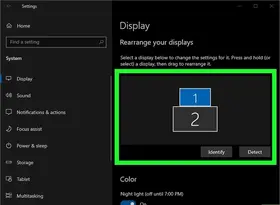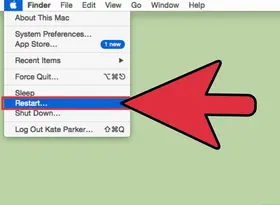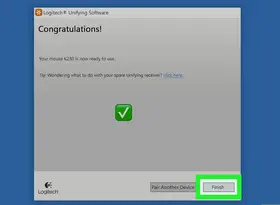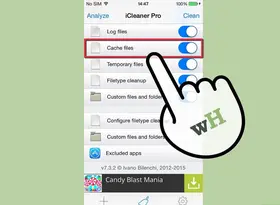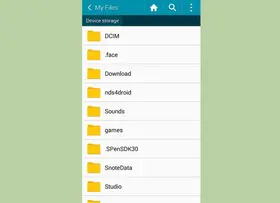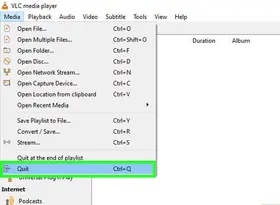怎么在Windows 10中查看显卡内存
答案未评审
修改时间
浏览量
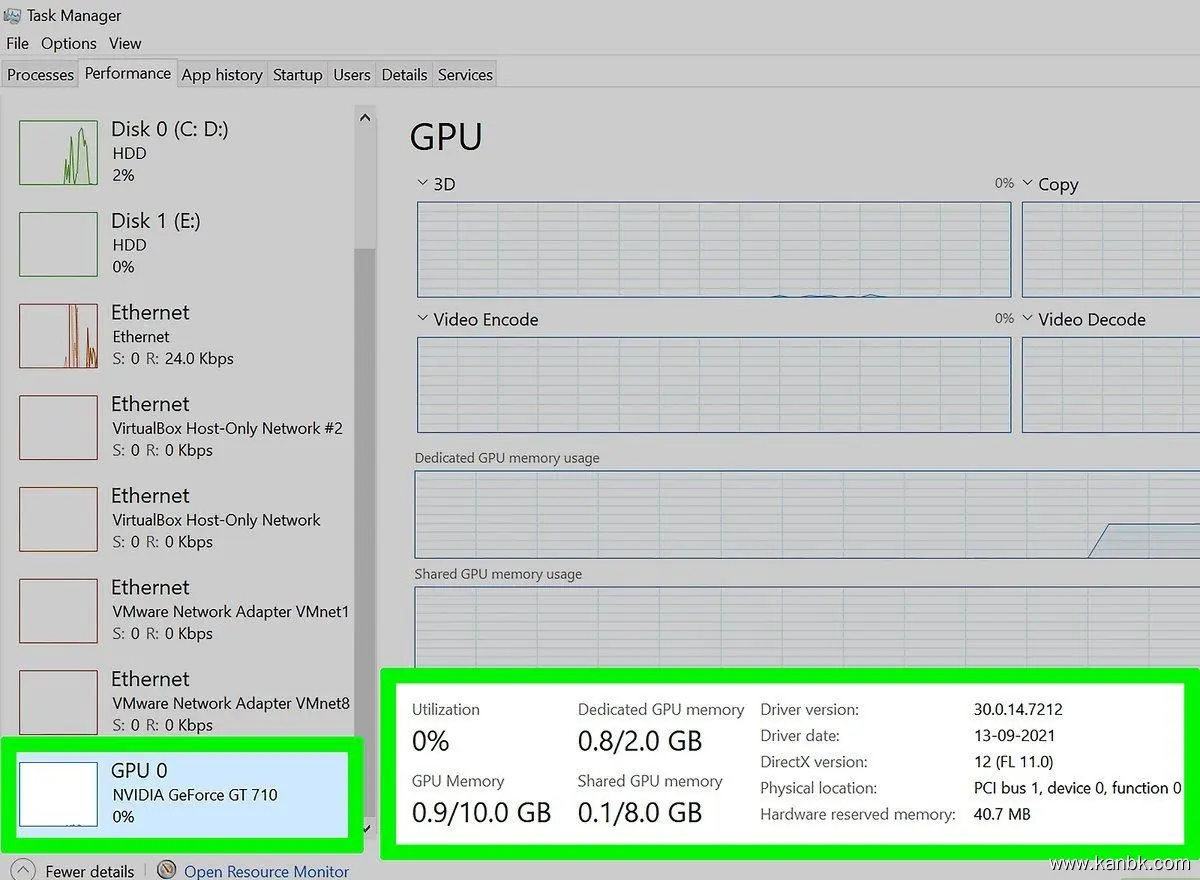
在Windows 10中查看显卡内存是一项重要的任务,可以帮助用户了解他们计算机硬件的性能和限制。以下是在Windows 10中查看显卡内存的基本步骤:
- 打开“设备管理器”。 在Windows 10中打开“设备管理器”的方法有多种,最简单的方法是在开始菜单中搜索“设备管理器”,然后单击打开。
- 展开“显示适配器”类别。 在“设备管理器”窗口中,找到“显示适配器”类别,并单击展开以显示计算机上安装的所有图形适配器。
- 查看显存大小。 在“显示适配器”列表中,找到您想查看显存大小的图形适配器,并右键单击它。然后选择“属性”选项,并进入“详细信息”选项卡。 在下拉列表中,选择“硬件ID”,并查找名称为“VEN_xxxx&DEV_xxxx”的行。(其中xxxx代表具体的硬件代码)单击它,然后拷贝设备代码。使用你所喜欢的浏览器,打开PCIDatabase,把这个设备代码放入搜索框中搜索,然后找到对应的显卡,并点击进入详情页面,在此页面上就可以看到该显卡的显存大小。
请注意,在使用Windows 10中查看显卡内存大小时,请遵循最佳实践以确保您的计算机硬件得到适当的维护和安全。例如,您可以定期更新显卡驱动程序、清理内部风扇并避免过度使用高性能应用程序。
总之,在Windows 10中查看显卡内存是一项重要的任务,可以帮助用户了解他们计算机硬件的性能和限制。请打开“设备管理器”并展开“显示适配器”类别来查找您想要查看的图形适配器。然后,右键单击它并选择“属性”选项,并进入“详细信息”选项卡。在下拉列表中选择“硬件ID”,并在PCIDatabase中搜索该设备代码来查看显存大小。请遵循最佳实践以确保您的计算机硬件得到适当的维护和安全。